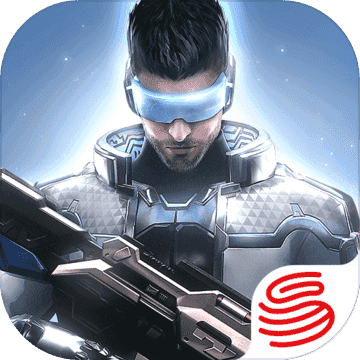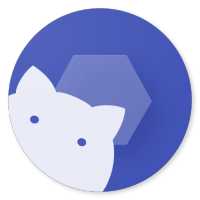Shizuku
辅助工具 || 3.30MB || 13.5.3.r1036.fff3f87 || 2025/8/17 17:26:53
游戏截图
Shizuku是一款能够直接调用系统API的实用工具,操作简单方便满足用户大部分需求,能够帮助用户更好地管理手机中安装的应用,不需要任何root权限设置就可以直接使用哦,有需要的用户就来下载使用吧。
Shizuku介绍
Shizuku提供了一个命令行界面,让用户能够执行各种操作,例如列出设备上已安装的应用程序、启动应用程序或执行shell命令等。而且软件还可以让用户在不需要ROOT权限的情况下执行特定操作,从而更好地管理他们的设备上的应用程序。

Shizuku怎么激活
2024/05/04
1、首次激活Shizuku需要用数据线把手机和电脑连接起来。
2、阅读帮助。
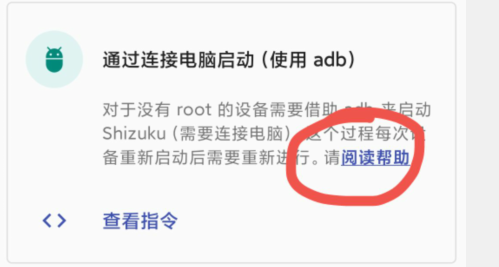
3、查看指令, 点击复制。
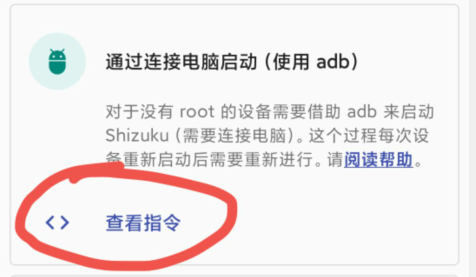
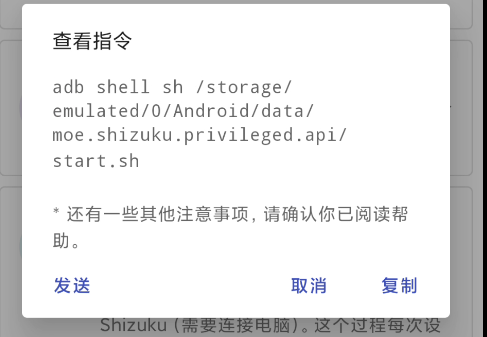
4、在电脑上打开cmd命令行窗口。
5、输入 adb devices , 确认手机连接电脑正常。
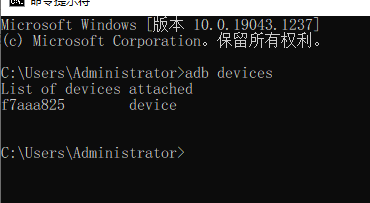
6、黏贴第3步的指令。
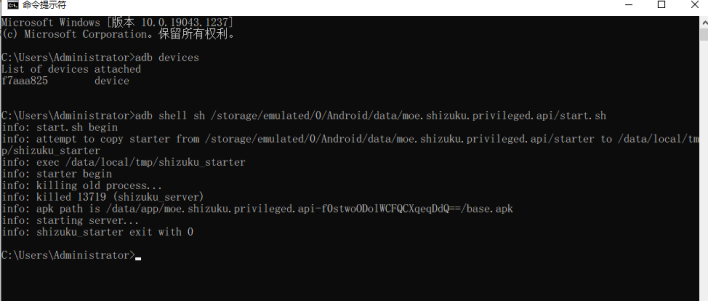
7、顺利的话, 启动成功, 否则请查阅shizuku官网的操作文档。
Shizuku特色
1、优雅地使用系统API
● 忘掉root shell吧,你可以「直接使用」需要高权限的APl。此外,这款软件要比 shell 要快得多。
2、支持adb使用
● 如果你的「需要root的应用」只需要adb权限,则可以使用它轻松地扩大用户群体。
3、节省时间
● app有详细的文档引导用户,你只需要让用户安装该款软件。
Shizuku亮点
1、实时更新:能够对各种服务等进行实时的更新处理,方便用户对各种服务等进行轻松掌握。
2、内置优化:可以对内置的各种文件等进行优化,提升了整体的操作效率等。
3、隐私保护:提供了更加全面和智能的隐私保护技术,保障了个人隐私的安全性等。
4、版本选择:根据自己的实际需求等,可以对各种应用版本等进行自由的选择。
Shizuku说明
1、引导用户使用 root 或是 adb 方式运行一个进程(Shizuku 服务进程)。
2、应用进程启动时 Shizuku 服务进程发送 binder 至应用进程。
3、应用通过该 binder 与 Shizuku 服务进程交互。
4、Shizuku 服务进程通过 binder 与 system server 交互。
Shizuku特点
1、获取手机相应的权限,各种管理及服务提供,还可强制性的管理及服务,软件强制性的卸载停止体验;
2、通过代码的方式来控制软件工具,只需要给与一次权限,第二次甚至更多次无需获取手机权限直接操作;
3、正常的服务运行,按钮直接点击获取相关数据,通过指令来提升相应的shell运行条件,非常优雅的使用命令;
4、获取最高的API权限,远比Rootshell要快得多,部分设备各种文档随时可找寻,有效的防止在权限篡改。
Shizuku怎么授权应用管理
shizuku 模式开启步骤:按照提示下载安装格外软件 shizuku→启动 shizuku(已 root 用户直接开启,没有 root 权限的请看备注一)→在 shizuku 中点击已授权 N 个应用→授权 App ops→切换回 App Ops 已经可以开始使用了。
备注一:”没有 root 权限的开启 shizuku 步骤:用数据线连接手机与电脑→开启手机的 USB 调试功能→下载 adb(点击下载)请用迅雷下载→解压下载文件夹到根目录→使用 Windows 系统命令提示符管理员模式→进入解压目录→输入以下命令 “adb shell sh /data/user_de/0/moe.shizuku.privileged.api/start.sh”按回车键执行→手机授权给电脑调试模式。
Shizuku教程
1、配对(只需进行一次)
● 注:从 v4.1.0 起,端口号自动检测。
● 启用"开发者选项"(在网络上有非常多的教程)
● 进入"无线调试"
● 启用系统的分屏(多窗口)功能(必须,因为一旦离开"无线调试",配对过程就会被停止)
● 点按"无线调试"中的"使用配对码配对设备"
● 点按 Shizuku 中的"通过无线调试启动",点按"配对"
● 填入"配对码"及"端口号"后确定
● 配对过程示意图
● 如果配对成功,"无线调试"中的"已配对的设备"中会出现"shizuku"
● 配对成功示意图
● 如果你不希望重新进行此步骤,打开"开发者设置"中的"停用 adb 授权超时功能"
● 如果重新安装软件,则需要再次执行此步骤

2、使用
● 打开app中的"通过无线调试启动"
● 填入"无线调试"中的端口号(此端口号会在每次启用"无线调试"时变化)
● 端口号示意图
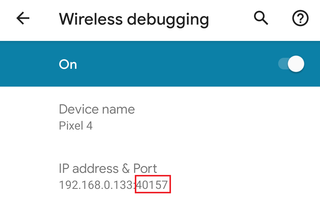
相关信息
- 大小
- 3.30MB
- 分类
- 辅助工具
- 更新
- 运行平台:
- 标签
应用信息
- 厂商:暂无
- 包名:moe.shizuku.privileged.api
- 版本:13.5.3.r1036.fff3f87
- MD5值:18a3bfe9b908102650eecd6253c3e651